使用BlueXP中的网格管理器管理StorageGRID
 建议更改
建议更改


使用高级视图从BlueXP 管理StorageGRID系统。通过此视图、您可以在StorageGRID工作环境中使用网格管理器。
组织管理员、文件夹或项目管理员、存储管理员或系统健康专家。 "了解 BlueXP 访问角色。"
支持的配置
从StorageGRID 11.8开始、网格管理器可在BlueXP 中使用。
限制
以下网格管理器操作无法从BlueXP 执行。如果需要执行这些操作、请直接登录到网格管理器。
| 网格管理器菜单 | 无法从BlueXP 执行操作 |
|---|---|
用户 |
|
节点 |
|
租户 |
您不能从创建租户向导或租户页面登录到租户帐户。 BlueXP 当前不支持租户管理器。尽管您可以从BlueXP 创建新的租户帐户、但租户用户无法从BlueXP 登录到其帐户。 |
ILM |
存储等级链接 |
配置 |
|
维护 |
|
支持 |
|
切换到高级视图
打开StorageGRID工作环境、然后选择高级视图选项。
-
从"画布"页面中、打开StorageGRID工作环境。
-
在右上角,选择*切换到高级视图*。
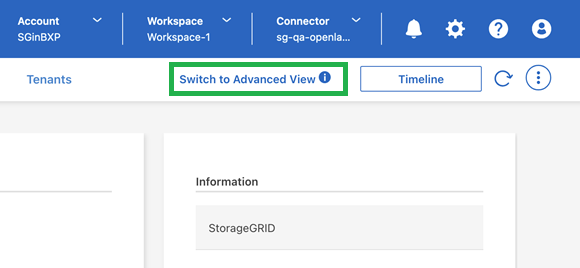
-
使用网格管理器管理StorageGRID系统。
需要注意的一个不同之处是,Grid Manager中的帮助菜单已被以下菜单所取代:
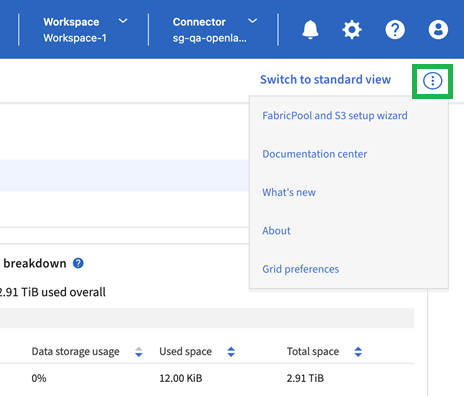
此菜单提供了所有相同的帮助选项、但API文档链接除外。
-
如果需要、请选择切换到标准视图以通过BlueXP 返回标准视图。
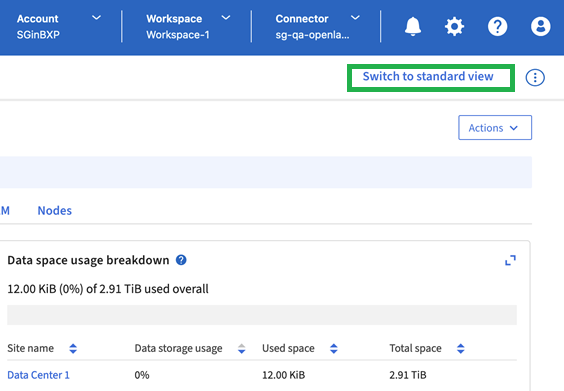
获取有关网格管理器的帮助
如果您在使用网格管理器时需要帮助、请参阅 "StorageGRID 文档" 以获取分步说明。


